在CAD看圖過程中,當需要比較兩張圖紙有什么不同時,如果圖紙很復雜僅靠肉眼來找不同的話,很容易出錯。那CAD看圖軟件中怎么比較圖紙呢?下面就和小編一起來了解一下浩辰CAD看圖王電腦版中CAD圖紙對比的具體操作步驟吧!
在浩辰CAD看圖王電腦版中打開需要比較的圖紙文件,在功能區中點擊切換至【擴展工具】選項卡,在【工具】組中,點擊【圖紙比較】。如下圖所示:

執行命令后,會彈出【CompareDwg】對話框,點擊【舊圖紙】后的【瀏覽】按鈕,在彈出的【打開】對話框中,找到需要對比的舊圖紙點擊【打開】。如下圖所示:

然后點擊【新圖紙】后的【瀏覽】按鈕,在彈出的【打開】對話框中,找到需要對比的新圖紙點擊【打開】。如下圖所示:

選定兩張需要比較的圖紙文件后,根據自身需求選擇是否需要保存CAD圖紙對比結果,設置結果路徑。確定完成后點擊【比較】按鈕。如下圖所示:
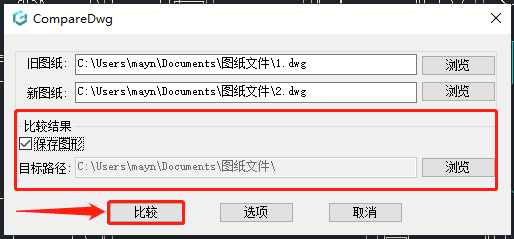
比較完成后會自動在舊圖紙中顯示出與新圖紙的不同之處。如下圖所示:
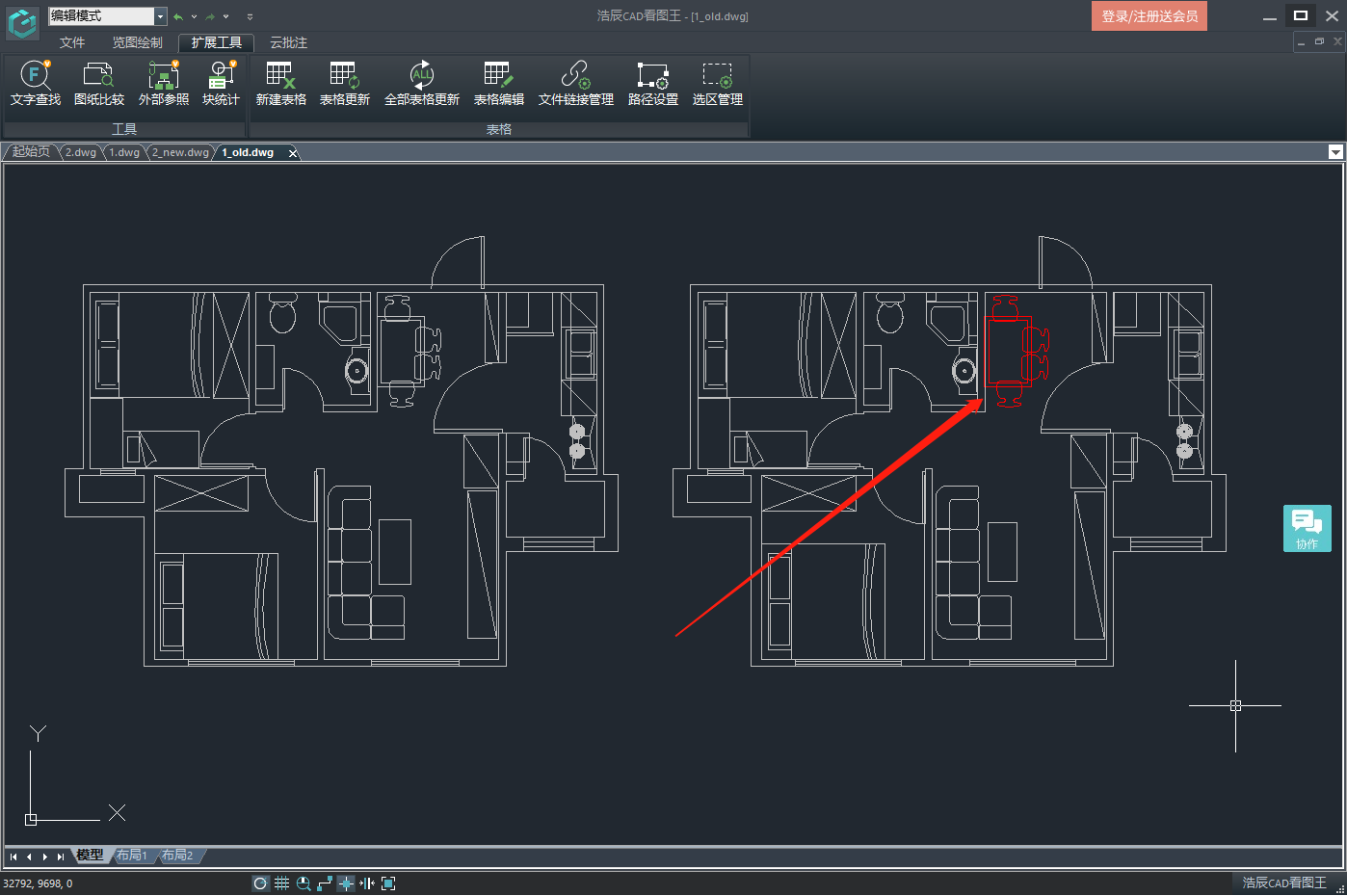
通過以上簡單的幾個簡單的步驟便可在浩辰CAD看圖王電腦版中完成CAD圖紙對比,是不是很簡單呢?后續的CAD教程文章中小編會給大家分享更多CAD實用技巧,對此感興趣的設計師小伙伴們一定要關注浩辰CAD軟件官網教程專區哦!

2019-05-22
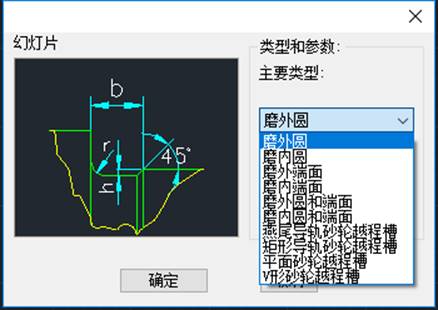
2019-05-06
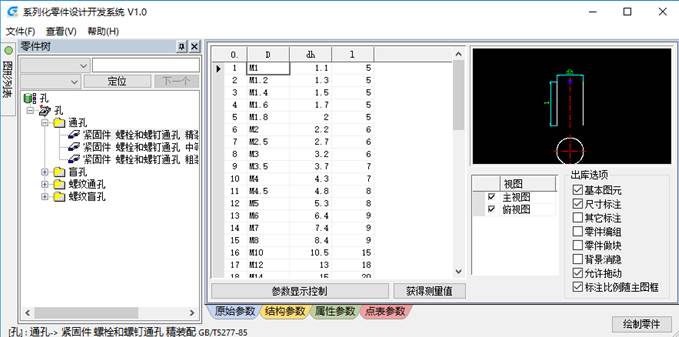
2019-05-06
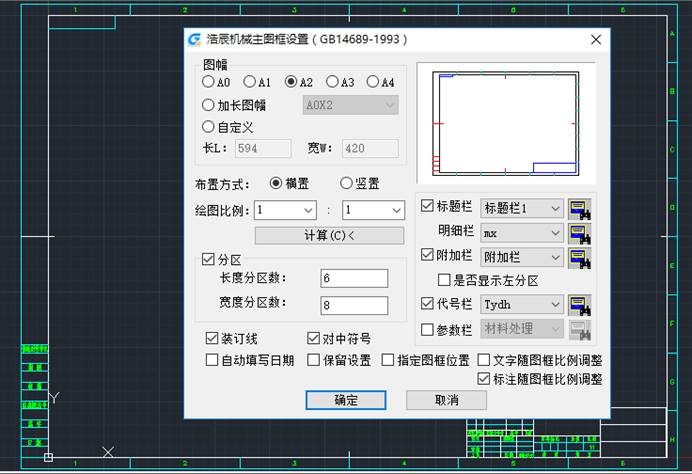
2019-05-06

2019-05-06
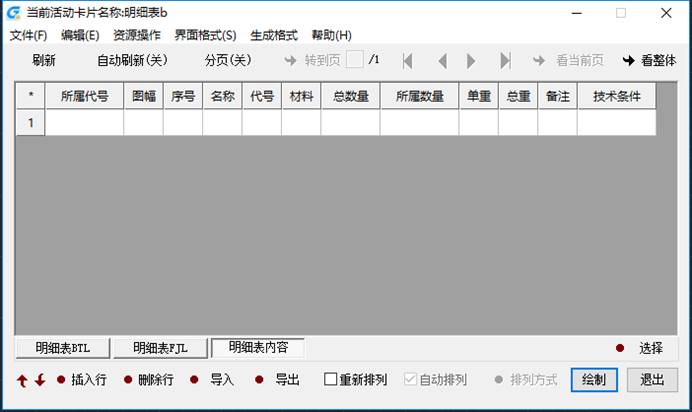
2019-05-05

2019-05-10
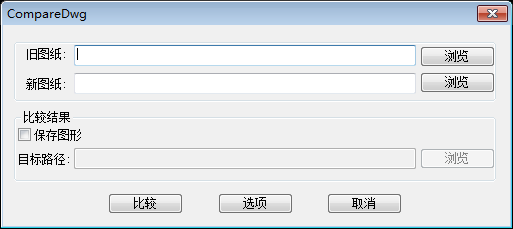
2019-05-10

2023-11-10

2023-11-10

2023-11-09

2023-11-09
